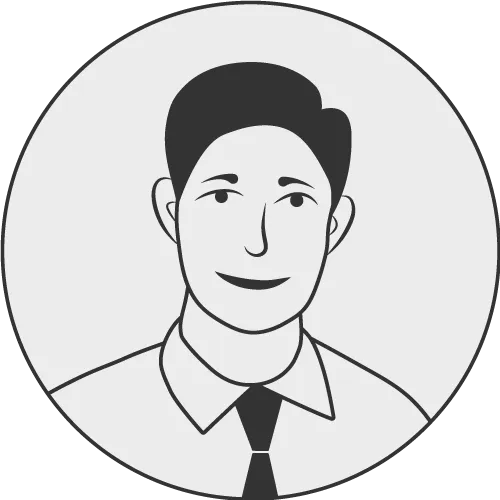ساختار پوشه های من در نرم افزار ابسیدین
/ خواندن 7 دقیقه
آخرین ویرایش:
برای اینکه یادداشت های مرتبی داشته باشید اول باید پوشه هاتون هم مرتب باشه. اینجا بهتون نشون میدم پوشه های یادداشت هام رو چجوری چیده ام.
حقیقتش هر جوری که دلتون میخواد و عشقتون می کشه می تونید یادداشت هاتون رو داخل ابسیدین مرتب کنید. حتی می تونید هیچ پوشه ای نداشته باشید و هرچی یادداشت داشتید بندازید داخل پوشه اصلی ابسیدین تون و دیگه بهش فکر نکنید.
این یکی از قابلیت های ابسیدین هست که وقتی که میخواید به یک یادداشتی لینک کنید دونستن اینکه اون یادداشت توی چه مسیری قرار داره لازم نیست. فقط کافیه که یه قسمتی از اسمش رو بلد باشید. توی مقاله لینک های داخلی در ابسیدین به این موضوع پرداخته ام که چجوری می تونید به مقاله های مختلف لینک کنید.
البته وقتی همه یادداشت هاتون داخل یک پوشه هستند شاید بعد تر نتونید اون طوری که باید و شاید در کوتاه ترین زمان به اطلاعاتتون دسترسی پیدا کنید. پوشه ها بهتون این امکان رو می دهند که منظم تر باشید و هر اطلاعاتی که وارد خزانه ابسیدین تون می کنید توی قسمت مربوط به خودش قرار بدید.
این پست رو نوشتم تا بهتون نشون بدم که خودم به شخصه از چه ساختار پوشه ای برای مدیریت یادداشت ها و دانشم در ابسیدین استفاده می کنم. خودم بعد از امتحان و تلاش های مکرر به این ساختار رسیدم و فکر می کنم که ساختار پوشه مناسبی هست. پس بیاید بریم نگاهی به پوشه های من بندازیم و ببینیم که چه یادداشت هایی داخل هر پوشه هست و چه استفاده هایی از اونها می کنم.
پوشه های خزانه ابسیدین من
به طور خلاصه این پوشه ها رو دارم:

Canvas
این پوشه ای هست که فایل های کانواس رو داخلش می گذارم. البته شما می تونید فایل های کانواس تون رو هر جایی خواستید بگذارید. ولی من دوست داشتم که این فایل ها همه شون داخل یه پوشه مجزا باشند.
اگه نمیدونید کانواس چیه از اینجا می تونید در موردش بخونید: کانواس در ابسیدین
Fleeting Notes
پوشه یادداشت های زودگذر یا fleeting همه مطالبی رو در خودش نگه میداره که تولید کننده اون ها شخص دیگری هستش. یعنی هر وقت یه ایده ای داخل کتاب، مقاله، ویدیوی آموزشی و … برام جذاب باشه اون رو داخل این پوشه می ذارم. یادداشت هایی که توی این پوشه هستند تگ #fnote رو دارند.
Journal
یادداشت های دوره ای مثل یادداشت روزانه، هفتگی، ماهانه و سالانه داخل این پوشه نگهداری می شوند. ماهیت این یادداشت ها با بقیه فرق داره. از این یادداشت ها برای نوشتن خاطراتم و مدیریت کارهایی که انجام می دم استفاده می کنم.
اینجا می تونید بخونید که چجوری از یادداشت های روزانه برای مدیریت کارهام استفاده می کنم.
Literature Notes
یادداشت های ادبیات یا literature ایده هایی هستند که نویسنده اونها من هستم. برای نوشتن این یادداشت ها یا خودم یه ایده ای به ذهنم رسیده و یا اینکه این ایده ها مبنی بر یادداشت های پوشه fleeting notes هستند. کلا هر چیز به درد بخوری که از ذهنم در میاد رو اول اینجا قرار میدمش. بعد هر وقت دلم بخواد میتونم برم سر وقت این یادداشت ها و اونها رو ویرایش کنم و به همدیگه متصل شون کنم. یادداشت های این پوشه تگ #lnote رو دارند.
Media
توی پوشه media همه تصاویر و فایل هایی که داخل یادداشت هام ازشون استفاده می کنم رو قرار میدم. توی تنظیمات ابسیدین قسمت Files & Links میتونید مشخص کنید که پیوست هایی که به یادداشت ها اضافه میکنید کجا ذخیره بشوند. توصیه من این هست که یه پوشه به اسم Media یا Attachments یا Files داشته باشید و اون پوشه رو برای ذخیره فایل هاتون استفاده بکنید. اما هرچی بیشتر از این پوشه استفاده کنید فایلهاتون بیشتر و بیشتر میشن. من در حال حاضر 9337 فایل در این پوشه Media دارم. گاهی اوقات هم هست که نیاز دارید برای یه پروژه یا یادداشت خاصی، یک سری از فایل ها نزدیک هم باشند تا سریع بهشون دسترسی پیدا کنید. من خودم یه تکنیک خیلی خوبی برای این مشکل پیدا کردم که توی مقاله بهترین راه برای مدیریت پیوست های مرتبط در ابسیدین در موردش نوشته ام.
Permanent Notes
یادداشت های دائمی یا permanent اونهایی هستند که از بقیه یادداشت ها از اهمیت بیشتری برخوردارند. این یادداشت ها معمولا اطلاعات مهمی دارند و یا اینکه برای کارهایی که انجام می دهم حیاتی هستند. کلا هر یادداشتی که به نظرم در مورد یکی از موضوعات اصلی زندگیم باشه سر از این پوشه در میاره. مثلا یادداشت هایی در مورد کسب و کارهام، کارهایی که توی اوقات فراغتم انجام میدم، و کارهایی که هر هفته اونها رو مرور می کنم می تونید توی این پوشه پیدا کنید. یادداشت های این پوشه تگ #pnote دارند.
Phone
این پوشه در واقع بر اساس یک تصمیمی که گرفتم ایجاد شده. من قبلا از گوگل درایو برای همگام سازی یادداشت هام بین لپتاپ و گوشیم استفاده می کردم. اما این روش یه مشکلی که داشت این بود که وقتی که یه یادداشت هم توی گوشی و هم توی لپتاپم ویرایش می شد یکی از این دو نسخه ویرایش شده نگه داشته میشد و اون یکی حذف میشد. این یعنی امکان داشت که اطلاعاتم دچار کاستی بشه. برای حل این مشکل تصمیم گرفتم که به جای اینکه همه خزانه ابسیدین ام رو همگام سازی کنم فقط برای یه دونه پوشه این کار رو انجام بدم. اسم این پوشه رو هم گذاشتم Phone. حالا هر وقت بخوام که به یه یادداشتی داخل گوشی ام هم دسترسی داشته باشم می تونم اون رو به پوشه Phone انتقال بدم.
Projects
هر کاری که دارای یه ددلاینی باشه و یا اینکه اطلاعاتی رو به شخص دیگه ای بخوام ارائه بدم سر از پوشه projects در میاره. اینجا میشه گفت قلب تپنده کارهایی هست که انجام میدم. همه کار هام دارای یه فیلد due هستند که یعنی نشون میده تا این تاریخ باید انجام بشه. همینطور فیلد done داره که اگه انجامش دادم تیک اش رو بزنم. مقاله هایی هم که توی این وبسایت می خونید در ابتدا داخل همین پوشه خلق می شن و بعد سر از وبسایتم در میارند.
اگه دوست دارید بدونید که چجوری پروژه هام رو با ابسیدین انجام می دم می تونید این مقاله رو بخونید.
Templates
این پوشه نیرو دهنده تولید یادداشت ها در خزانه من هستش. اینجا همه فایل های تمپلیت (Template) ابسیدین نگهداری میشن. تمپلیت ها در واقع فایل های متنی هستند که می تونید بهش به عنوان یه کلیپ بورد نگاه کنید. میتونید داخل این متن ها ساختار فایل های مختلفی که می خواید ایجاد کنید و بعدا ازشون استفاده کنید. مثلا من یه یادداشت هایی دارم که برای کلاس های دانشگاهم می نویسم. اگه بخوام که بین این یادداشت ها یه ساختار خاصی رو حفظ کنم تمپلیت ها توی این کار بهم کمک می کنند. افزونه اصلی Templates که همراه با ابسیدین میاد این کارایی رو ایجاد می کنه.
اینجا بیشتر در مورد اینکه چجوری می تونید از تمپلیت های ابسیدین استفاده کنید نوشته ام.
می تونید فایل زیپ شده این پوشه ها رو با کلیک روی لینک زیر دانلود کنید.
توی این فایل چند تا تمپلیتی که ازشون استفاده می کنم هم گنجونده شده و همینطور افزونه های مهمی هم که استفاده می کنم نصب شده. فایل رو دانلود کنید و با طی کردن قدم های این مقاله پوشه رو با ابسیدین باز کنید. شروع کار با ابسیدین
حالا که ساختار پوشه های من توی نرمافزار ابسیدین رو دیدید باید یه نکته طلایی خدمتتون بگم. اینکه این ساختار رو برای خودتون بسازید در واقع قدم اول کار هست. قدم دوم و البته مهم تر اینه که یادداشت هایی که هر روز ایجاد میکنید رو به پوشه مخصوص به خودش انتقال بدید.
شما می تونید این انتقال فایل ها رو به صورت دستی انجام بدید اما هرچی میگذره این کار تکراری میشه و گاهی وقت ها شاید فراموش کنید. در نهایت بی نظمی ایجاد میشه. اما یه راه حل وجود داره. میتونید از افزونه auto note mover برای انتقال یادداشت ها به پوشه مخصوص خودشون استفاده کنید.
خیلی ممنونم که تا اینجای کار همراهم بودید. امیدوارم براتون مفید بوده باشه. اگه سوال یا ابهامی داشتید می تونید از طریق ایمیل باهام در ارتباط باشید.
پشتوندها
اطلاع از انتشار آخرین مقالات
برای اینکه از انتشار آخرین مقالات در وبسایت من آگاه شوید می توانید در کانال تلگرامی من عضو شوید.